Facebook und Instagram sind die wohl bekanntesten sozialen Medien. Doch der soziale Aspekt gerät über die Zeit immer weiter in den Hintergrund. Nicht selten passiert es, dass Diskussionen in den Kommentaren von Anzeigen und Beiträgen entstehen und diese in einer Hass schürenden oder gar rassistischen Art ausarten.
Zugleich entstehen häufig negative Kommentare unter Werbeanzeigen, welche nicht gerne gesehen werden und dem Image einer Person oder Marke schaden können.
Dennoch musst du dich nicht damit abfinden. Es gibt Wege, wie man mit ungewollten Kommentaren umgehen und die Funktion, wenn nötig, deaktivieren kann.
Lass uns gemeinsam die Schritte erkunden, um die negativen Vibes zu bekämpfen und minimieren sowie eine angenehme Online-Umgebung zu schaffen.
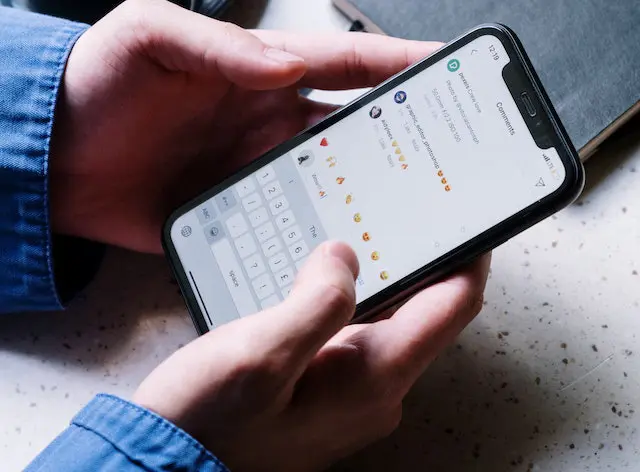
#/Gründe/#
Gründe für negative Kommentare
Es ist wichtig zu verstehen, dass es zahlreiche Gründe geben kann, warum jemand negative Kommentare unter einem Beitrag hinterlässt. Oft liegt dies nicht an deinem Beitrag, deinem Unternehmen oder deiner Person. Ein wesentlicher Faktor ist die Anonymität, die viele Menschen in den sozialen Medien genießen. Hier ist es mühelos möglich, ein Profil mit einem erfundenen Namen zu erstellen und somit unerkannt zu bleiben. Dies kann dazu führen, dass Menschen weniger gehemmt sind und Dinge äußern, die sie wahrscheinlich nie im persönlichen Gespräch sagen würden.
Weiterhin trifft man heutzutage in den sozialen Medien immer häufiger auf sogenannte Trolls. Dies sind Personen, die aus purer Freude daran, andere zu provozieren oder zu ärgern, unerwünschte Kommentare hinterlassen. Oftmals ist ihr Ziel auch, die Aufmerksamkeit anderer auf sich zu ziehen.
Doch auch Unzufriedenheit, Missverständnisse oder unterschiedliche Ansichten und Überzeugungen können zu negativen Kommentaren führen. Da in sozialen Netzwerken die verschiedensten Personen mit diversen Meinungen aufeinander treffen, ist es nicht selten, dass man jemanden unabsichtlich kränkt oder die gewollte Message falsch formuliert.
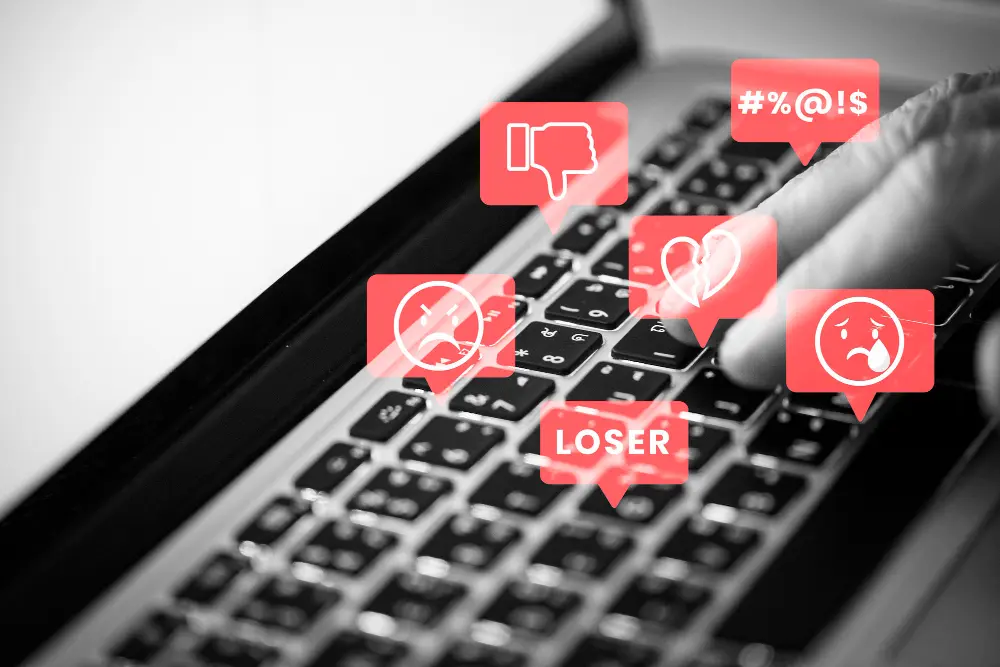
#/Umgang mit Negativität/#
Wie du mit negativen Kommentaren umgehen kannst
Findest du unter einer deiner Anzeigen oder Posts einen oder mehrere negative Kommentare, dann solltest du erst einmal Ruhe bewahren und diese nicht mit Wut oder Ärger erwidern.
Versuche, auf Kommentare zu reagieren, Rückfragen an die kommentierende Person zu stellen oder gegebenenfalls Missverständnisse zu korrigieren. Bleibe dabei immer professionell und höflich, um keine weitere Angriffsfläche zu bieten.
Helfen diese Tipps nicht mehr, dann besteht die Möglichkeit des Löschens oder Verbergens von Kommentaren. Dabei solltest du jedoch beachten, dass Facebook jede Art von Kommentar als Aktion sieht, dich mit mehr Reichweite belohnt und du auch negative Anmerkungen als Feedback nutzen kannst.
Außerdem könntest du der kommentierenden Person dadurch eine ungewollte Reaktion zeigen, wodurch sich diese zensiert fühlen könnte oder zum weiteren kommentieren angeregt wird.

#/Kommentare deaktivieren/#
So deaktivierst du die Kommentarfunktion
Die Deaktivierung von Kommentaren unter einem organischen Facebook-Beitrag ist eine nützliche Funktion, die dir ermöglicht, die Interaktionsdynamik auf deiner Seite zu steuern. Wenn du beispielsweise möchtest, dass der Beitrag lediglich als Informationsquelle dient und keine Diskussionen anregt, ist dies eine sinnvolle Option.
Folgende Schritte zeigen dir, wie es geht:
1. Öffne deine Facebook-Seite als Benutzer
2. Suche den Post, für welchen du keine Kommentare erhalten möchtest und klicke rechts oben auf die 3 Punkte.
3. Klicke auf die Option “Wer kann deinen Beitrag kommentieren?”
4. Setze die Auswahl auf “Profile und Seiten, die du erwähnst", um die Kommentare für den ausgewählten Beitrag zu deaktivieren.
5. Klicke auf "Fertig", um deine Auswahl zu bestätigen.
Es ist nun nicht mehr möglich, jegliche Kommentare auf diesem Beitrag zu hinterlassen. Beachte jedoch, dass verifizierte Profile von dieser Einstellung ausgeschlossen sind und weiterhin Kommentare verfassen dürfen. Außerdem steht diese Option nicht zur Verfügung, wenn du dich im Business Manager oder den Creator Tools befindest.
Zudem ist es wichtig, die Deaktivierung von Kommentaren mit Bedacht zu verwenden und sicherzustellen, dass es im Einklang mit den Zielen deiner Seite steht. Diese Funktion bietet zwar eine Möglichkeit, die Interaktion auf deiner Seite zu steuern, kann jedoch auch den offenen Dialog mit deiner Community einschränken.
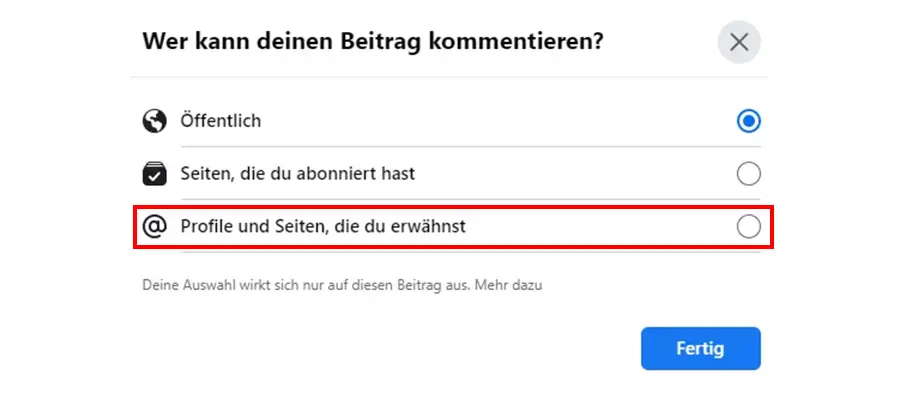
#/Facebook Ads/#
Tipps für Facebook Ads
Wenn du als Unternehmen oder Organisation Anzeigen auf Facebook schaltest, stehen diese für Kommentare aller Nutzerinnen und Nutzer offen.
Durch die Kommentarmoderation hast du die Möglichkeit, sämtliche Kommentare zu deinen Anzeigen einzusehen und zu verwalten.
Es ist jedoch wichtig zu beachten, dass im Kontext von Anzeigen und dem Business Manager die Option des Deaktivierens nicht verfügbar ist.
Um alle Kommentare zu deinen Anzeigen auf Facebook einzusehen, befolge einfach diese Schritte:
1. Öffne den Werbeanzeigenmanager.
2. Rufe das Auswahlfeld neben der von dir ausgewählten Anzeige auf und öffne die Seitenleiste, indem du unter dem "Anzeigennamen" auf "Bearbeiten" klickst.
3. Klicke in der Anzeigenvorschau rechts auf den Pfeil.
4. Nun öffnet sich ein Dropdown-Menü. Klicke auf die Option "Beitrag ansehen" und "Facebook-Beitrag mit Kommentaren".
5. Jetzt öffnet sich Facebook und du kannst alle Beiträge mit den dazugehörigen Kommentaren einsehen.
Wenn du negative Kommentare in Bezug auf deine Ads dennoch einschränken möchtest, steht dir eine sogenannte Filterliste zur Verfügung.
Als Seiten-Admin oder mit Zugriff auf das bestimmte Konto kannst du bis zu 1.000 Keywords festlegen, welche automatisch, sollten sie in einem Kommentar enthalten sein, verborgen werden.
Facebook erstellt dazu eine weitere Liste mit gängigen Abwandlungen der Wörter, beispielsweise Rechtschreibfehler, Plural Versionen oder Abkürzungen.
Folge diesen Schritten um zur Filterliste für dein Facebook Profil zu gelangen:
1. Klicke oben rechts auf das Profilbild deines Kontos.
2. Tippe auf den Button “Alle Profile ansehen” und wähle die Seite aus, für jene du die Keyword-Liste erstellen möchtest.
3. Klicke auf das Profilbild und dann auf “Einstellungen und Privatsphäre”.
4. Wähle die Option “Einstellungen” und danach im linken Bereich “Privatsphäre”.
5. Klicke auf “Öffentlicher Beitrag”
6. Im Abschnitt Moderation findest du “Verbirg auf deiner Seite Kommentare, die bestimmte Wörter enthalten” und die Option “Bearbeiten”.
7. Gebe Keywords ein, welche verborgen werden sollen und trenne sie durch Kommas. Des Weiteren kannst du Emojis blockieren, sowie eine kopierte Liste mit Wörtern in das Textfeld einfügen oder diese aus CSV hochladen.
Beispiele für Keywords sind: Betrug, Spam, nicht gut, fake
Achte jedoch auf den Kontext, in welchem deine Keywords genutzt werden. Filterst du das Wort “schlecht”, werden auch positiv gemeinte Kommentare wie “Das ist gar nicht so schlecht” verborgen.
8. Klickst du auf “Ähnliche Keywords anzeigen”, wird dir die von Facebook erstellte Liste mit Varianten des Wortes angezeigt. Diese kannst du bearbeiten und durch den Button “Varianten entfernen” löschen.
Möchtest du einzelne Wörter entfernen, kannst du auf das X klicken, welches neben dem gewählten Keyword erscheint.
9. Du hast es geschafft! Nutze den Button "Save", um deine Liste zu speichern.
Von nun an werden Kommentare mit deinen ausgewählten Wörtern ausgeblendet.

#/Fazit/#
Keine Angst vor negativen Kommentaren
In Anbetracht der vielfältigen Gründe für negative Kommentare in den sozialen Medien ist es wichtig zu erkennen, dass sie nicht immer eine direkte Reaktion auf den eigenen Beitrag, das Unternehmen oder die eigene Person sind.
Besonders die Anonymität im Internet ermöglicht es vielen, ungehemmter ihre Meinungen zu äußern. Zudem begegnet man immer öfter Personen, die durch Provokationen Aufmerksamkeit suchen.
Doch trotz dieser Herausforderungen ist es entscheidend, eine positive und respektvolle Community aufzubauen. Indem wir uns bewusst mit unerwünschten Kommentaren auseinandersetzen und wissen, wie wir sie deaktivieren können, schaffen wir eine angenehme Online-Umgebung für alle Beteiligten.